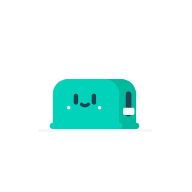前言 #
這篇文章希望能幫助一些用不到 OneDrive 並已移除,但卻發現預設檔案路徑還是在 OneDrive 下面的人,以至於檔案很難管理,將帶大家把系統資料夾的路徑調整回你想要的位置,希望能讓大家的系統更乾淨。
操作步驟 #
移動資料夾 #
我們移除 OneDrive 後,系統預設路徑(像文件、桌面等)還是會指向 OneDrive

而右鍵查看內容可以看到實際位置

而我自己希望把這些系統資料夾移到 D 槽下

但移動時可能會遇到 無法搬移 的狀況,因為註冊表設定還是指向 OneDrive 的路徑。

因此需要透過登錄編輯器來調整這些路徑設定。
修改註冊表 #
註冊表操作有風險,建議先備份重要資料再進行。
按下 Win + R,輸入 regedit,按下 Enter 開啟登錄編輯器
導航到以下路徑:
HKEY_CURRENT_USER\Software\Microsoft\Windows\CurrentVersion\Explorer\User Shell Folders
找到 Personal、Desktop、My Pictures、My Videos 等項目 (基本上在 OneDrive 下的都可以修改)
%USERPROFILE%\OneDrive\桌面→D:\Desktop%USERPROFILE%\OneDrive\文件→D:\DocumentsC:\Users\User\OneDrive\圖片→D:\Pictures

雙擊每個你要移動的項目,把路徑改成你想要的位置(例:D:\Documents)

完成後重啟系統 #
關閉登錄編輯器,並 重新開機,讓 Windows 重新載入這些資料夾路徑設定。
這時再重新設定系統資料夾的路徑,讓它們指向新的位置。



完成後會發現已經成功把系統資料夾的路徑指向新的位置了,裡面的檔案也都搬過來了。

現在你就有了乾淨的系統資料夾路徑。